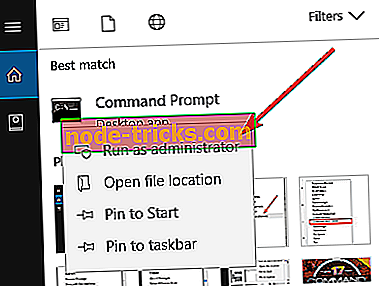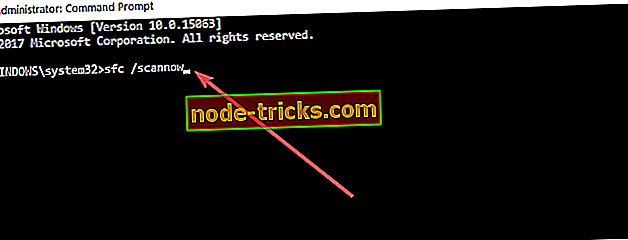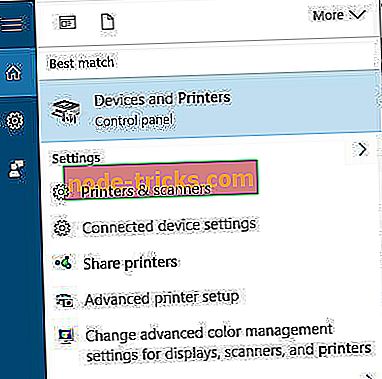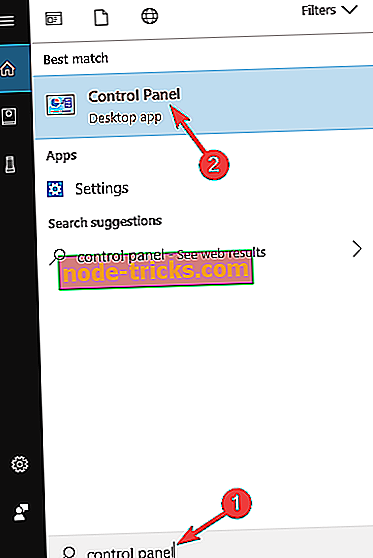КОРЕКЦИЯ: MSI.netdevicemanager40 фатална грешка
Ако имате MSI.netdevicemanager40 фатална грешка подкани, когато за да инсталирате софтуера на HP принтер, четете нататък. Имаме ви покрити.
Ето какво ни съобщи потребител на Windows:
Здравейте Windows отчет,
Наскоро си купих нов HP Officejet 6000, исках да инсталирам софтуера на принтера от компактдиска, но вместо това получих това съобщение за грешка: Fatal error MSI.netdevicemanager40. Всяко pls помощ.
Причината за тази фатална грешка се върти около системата, както и инсталационния пакет. Windows PC може да има проблеми с повредени системни драйвери и / или системния регистър на Windows. Също така инсталационният софтуер може да е дефектен.
Въпреки това, екипът на Windows Report отговори на проблема с фаталната грешка на MSI.netdevicemanager40, като привлече германски решения за този проблем.
Как мога да поправя фаталната грешка на MSI.netdevicemanager40?
- Стартирайте SFC сканиране
- Деинсталирайте всички / всички драйвери / софтуер на HP
- Използвайте CCleaner
- Деактивирайте софтуера за защита
- Стартирайте Windows Update
- Изчистете спулер файловете и рестартирайте спулера
Метод 1: Стартирайте SFC сканиране
Повредените или липсващи системни файлове могат да попречат на инсталацията на принтера да бъде успешна, което ще доведе до фатална грешка на MSI.netdevicemanager40.
Ето защо, можете просто да поправите тази грешка, като използвате вградения в Windows инструмент за проверка на системни файлове. Този инструмент проверява за нарушения на целостта на файловете и поправя повредени системни файлове.
Ето как да стартирате SFC сканиране на компютъра с Windows 10:
- Отидете на Start> напишете cmd> щракнете с десния бутон Command Prompt> изберете Run as Administrator.
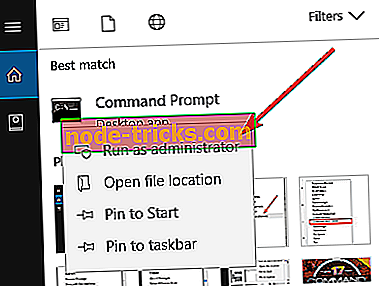
- Сега въведете командата sfc / scannow.
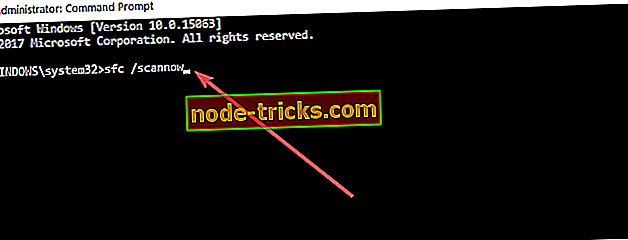
- Изчакайте процесът на сканиране да приключи и след това рестартирайте компютъра.
- Всички повредени файлове ще бъдат заменени при рестартиране.
Освен това можете да използвате специален инструмент, като Reimage Plus или TweakBit Driver, за да актуализирате файловете на системните драйвери.
Въпреки това, ако след това не можете да инсталирате инсталационния пакет на принтера, можете да преминете към следващия метод.
Метод 2: Деинсталирайте всички / всички драйвери / софтуер на HP
Възможно е да възникнат конфликти на софтуера, докато се опитвате да инсталирате нов HP принтер в присъствието на вече инсталирани принтери на HP. В по-прост термин HP приложенията имат сходни компоненти. Следователно, когато се опитвате да инсталирате нов принтер на HP, компонентите на приложенията на предварително инсталирани принтери на HP предотвратяват „преодоляването“ на тези компоненти. Това води до фатална грешка на MSI.netdevicemanager40.
Така че може да се наложи да деинсталирате всички съществуващи принтери на HP от вашия компютър с Windows.
Въпреки това, преди да направите това, препоръчваме да премахнете предварително инсталираните принтери на HP от наличните принтери в списъка с устройства. Ето как да направите това:
- Отворете Start> Type 'View Devices and Printers' (Изглед на устройства и принтери) без кавички и натиснете 'Enter'
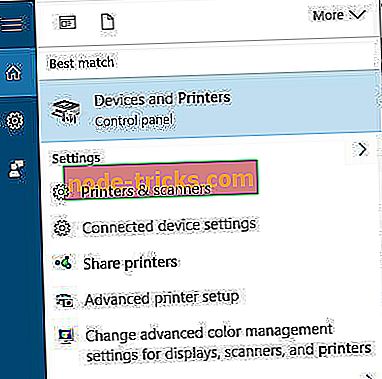
- В раздела Принтери и факсове щракнете с десния бутон върху предварително инсталирания HP принтер
- Изберете опцията „Премахни принтера“ и следвайте указанията.
След това можете да продължите с премахването на съществуващия софтуер за печат на HP от „Програми и функции“ и след това да инсталирате новия.
Ето как да направите това:
- Щракнете върху бутона Старт, след което щракнете върху Контролен панел.
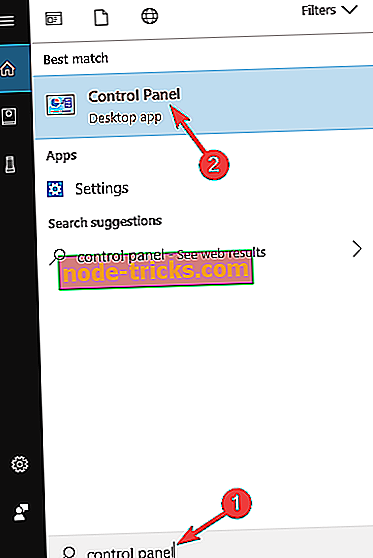
- Щракнете върху Програми и функции или Деинсталирайте програма в категорията Програми.
- В списъка с инсталирани програми потърсете HP принтер.
- Щракнете върху бутона Деинсталиране, който се появява в горната част на списъка с програми и следвайте инструкциите за деинсталиране на софтуера на принтера на HP.
- След това рестартирайте компютъра.
- Сега извадете инсталационния диск на новия принтер и го поставете във вашата система
- Следвайте указанията, за да завършите процеса на инсталиране.
Освен това можете да обмислите изтеглянето на Microsoft Visual C ++ 2010 пакет за преразпределение; Това инсталира runtime компонентите на Visual C ++ библиотеки, необходими за стартиране на приложения като HP принтер.
Метод 3: Използвайте CCleaner
Подутият регистър на Windows, софтуерните остатъци, неизползваните файлови разширения, липсващите DLL файлове и проблемите с ActiveX и клас могат да причинят фатален проблем на MSI.netdevicemanager40. Затова трябва да използвате CCleaner, което е силно препоръчително да се решат няколко системни проблема.
Ето как да изтеглите, инсталирате и използвате CCleaner:
- Изтеглете безплатна версия на CCleaner или изтеглете CCleaner Pro версия.
- Инсталирайте и следвайте указанията, за да завършите инсталацията.
- След инсталацията, стартирайте CCleaner и след това кликнете върху опцията “Analyze”.
- След като CCleaner завърши сканирането, кликнете върху “Run Cleaner”. Следвайте указанията, за да разрешите CCleaner да изтрие временните файлове.
Можете да използвате и други чистачи на регистрите на трети страни. За повече информация за най-добрите чисти регистър да инсталирате, проверете нашия списък.
В същото време, ако MSI.netdevicemanager40 предизвика фатална грешка, можете да преминете към следващия метод.
Метод 4: Деактивирайте софтуера за защита
Някои антивирусни програми имат „фалшиви положителни“ проблеми; това означава, че те възприемат безвредни кодове като вирус, а след това го блокират от работа. Това може да е причината за фаталната грешка на MSI.netdevicemanager40 на вашия компютър с Windows.
Затова трябва да деактивирате антивирусната си програма, да инсталирате софтуера на принтера на HP и след това да активирате антивирусната програма.
Ето как временно да се деактивира Windows Defender:
- Щракнете с десния бутон върху лентата на задачите на Windows 10 и изберете Диспечер на задачите.
- Изберете раздела за стартиране на диспечера на задачите, показан по-долу.
- Сега изберете вашата антивирусна програма и натиснете бутона Disable.
- Антивирусният софтуер вече няма да се стартира, когато рестартирате Windows.
Метод 5: Стартирайте Windows Update
Както казахме по-рано, Microsoft Windows реагира на проблеми като фаталната грешка на MSI.netdevicemanager40, като освобождава кръпки за отстраняване на проблеми. Освен това, непрекъснато актуализиране на операционната система Windows поддържа компютъра ви свеж и актуален. Това също помага да разрешите всички други проблеми или трудности, които може да изпитате.